
Sobre les accions de drecera en dreceres complicades
En executar dreceres des d’un widget d’un dispositiu iOS o iPadOS o executar dreceres des de l’Apple Watch, tingues en compte que algunes accions obren l’app Dreceres per acabar la tasca, i això complica el flux de treball. Quan decideixis quines dreceres vols executar des d’un widget o l’Apple Watch, intenta no utilitzar aquelles que tinguin accions que:
Previsualitzin contingut, com ara l’acció “Vista ràpida”
Utilitzin la càmera o el micròfon
Demanin a l’usuari que seleccioni fotos, música o contactes
Utilitzin la variable “Preguntar cada vegada”
Continguin accions amb l’opció “Mostrar el full de redacció” o “Mostrar el selector d’arxius” activada
Les accions següents són bones candidates per a les dreceres que es poden obrir i completar des del widget de l’app Dreceres o l’Apple Watch:
Demanar una entrada
Utilitza l’acció “Demanar una entrada” per introduir nombres a les dreceres d’un widget o de l’Apple Watch. A l’exemple següent, la calculadora apareix en tocar la drecera “Calcular la propina” d’un widget.
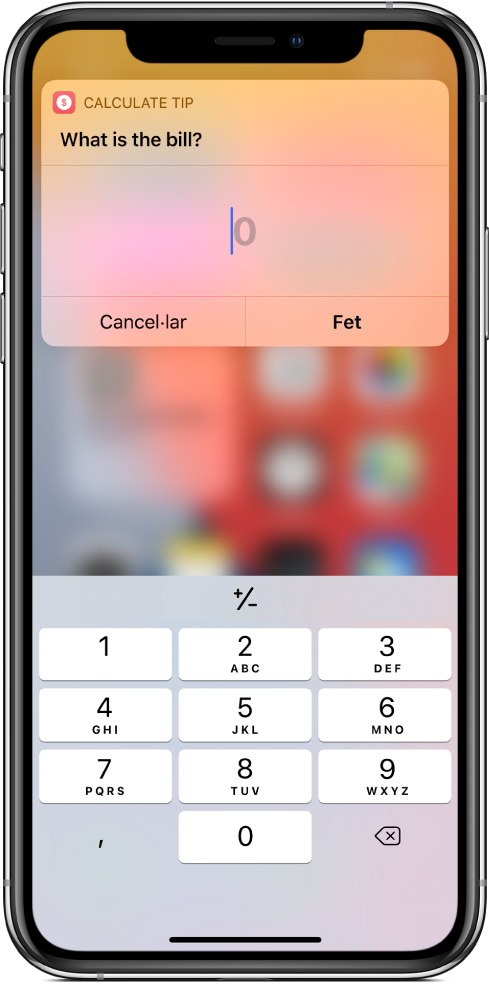
Per exemple, pots utilitzar una acció “Demanar una entrada” amb l’acció “Registrar mostra de salut” per crear una drecera de widget i registrar el teu pes. Quan s’executa, la drecera obre un teclat numèric al widget per introduir el teu pes.
Quan afegeixis una acció “Demanar una entrada” a una drecera que vols executar des d’un widget o l’Apple Watch, assegura’t de definir el “Tipus d’entrada” en Nombre.
Obtenir el porta-retalls
Utilitza l’acció “Obtenir el porta-retalls” per portar contingut a una drecera. Si les apps no tenen l’opció de compartir, pots copiar el que vulguis al porta‑retalls i després executar una drecera des del widget de l’app Dreceres o l’Apple Watch per processar el contingut o enviar‑lo a una altra ubicació.
Per exemple, la drecera “Desar les notes al Dropbox” utilitza l’acció “Copiar al porta-retalls” per afegir el contingut copiat al Dropbox. Amb aquesta drecera pots enviar diversos fragments d’un o més documents al Dropbox, inserint cadascun dels fragments d’informació copiada al mateix arxiu del Dropbox.
“Seleccionar de la llista” i “Seleccionar del menú”
Utilitza les accions “Seleccionar de la llista” i “Seleccionar del menú” per fer eleccions d’una llista d’opcions al widget de l’app Dreceres o a l’Apple Watch. Pots fer diferents eleccions, directament des del widget o el teu rellotge, per canviar com funciona la drecera.
Per exemple, amb l’acció “Seleccionar de la llista”, pots configurar una drecera que mostri una llista de cançons per reproduir‑les. Una drecera més complicada podria fer servir l’acció “Seleccionar del menú” per ramificar la drecera i executar una sèrie d’accions en funció de l’opció que triïs.
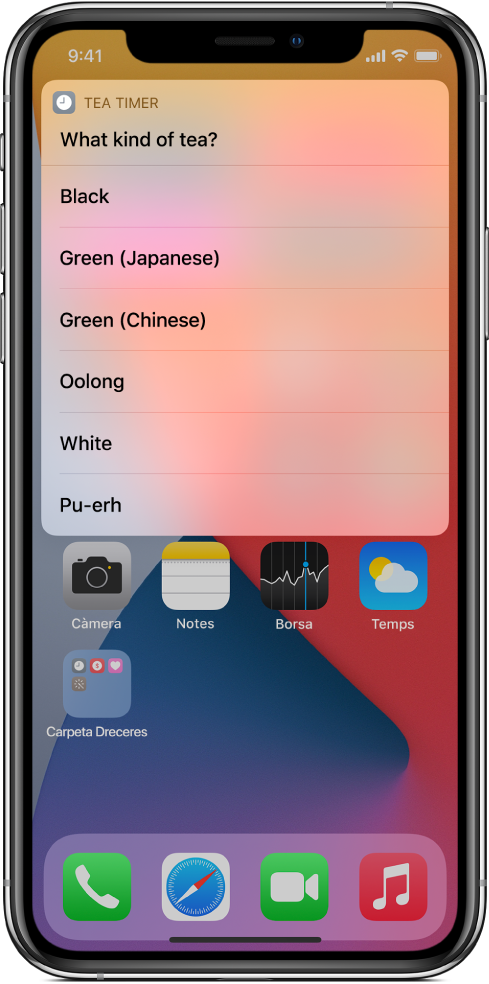
Per obtenir informació detallada, consulta Acció “Seleccionar de la llista” i Utilitzar una acció “Seleccionar del menú” a l’app Dreceres.
Mostrar avís
Utilitza l’acció “Mostrar avís” per rebre avisos o sol·licituds de confirmació al widget de l’app Dreceres o a l’Apple Watch. Quan una drecera arriba a un avís, es mostra un missatge amb un botó OK (de vegades un botó Cancel·lar).
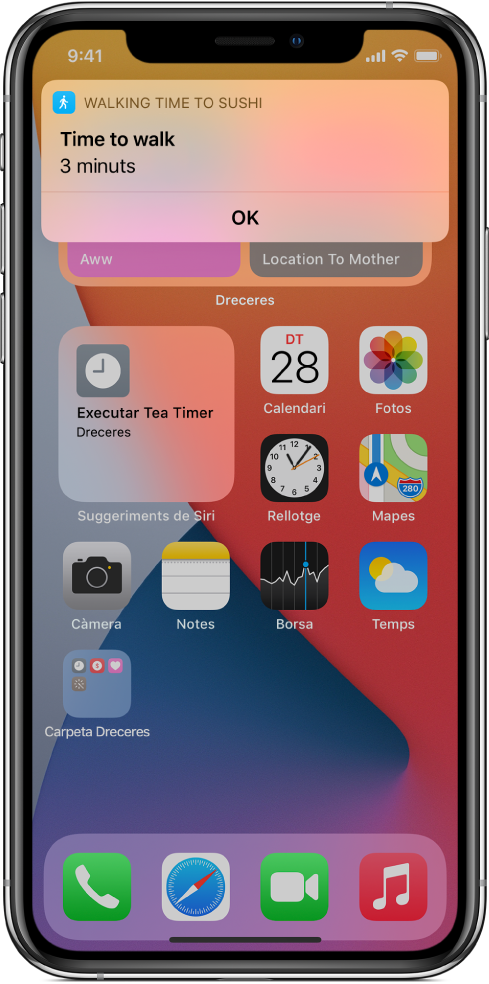
Les Dreceres que tracten amb un gran volum de contingut o arxius molt grans, necessiten obrir l’app Dreceres per acabar.
Nota: Si al widget de l’app Dreceres es mostra el missatge “No s’ha pogut carregar”, significa que el widget s’ha quedat sense memòria. Per solucionar‑ho, afegeix una acció “Continuar la drecera a l’app” prop del principi de la drecera. Quan la drecera arribi a l’acció “Continuar la drecera a l’app”, s’obrirà l’app Dreceres per acabar la drecera (que ja no està subjecta a les limitacions de memòria de l’entorn del widget).